Uygulamada Görünmeyen Snapchat Cameos Nasıl Onarılır
Snapchat Cameo’ları, eğlenceli ve yenilikçi olan film kamera hücrelerinin meme versiyonları gibidir. Ancak bazen görünmezler, hareket etmezler veya onları oluşturamazsınız. Bu sorunlardan herhangi biri başınıza gelirse, deneyebileceğiniz bazı şeyler vardır. Bu makale, Snapchat kameo sorunlarınızı çözmenin çeşitli yollarını açıklamaktadır. Her birini deneyin ve umarız kısa sürede çalışmaya başlarsınız. Snapchat Cameo Sorunlarına Neden Olan Uygulamayla İlgili […]

Snapchat Cameo’ları, eğlenceli ve yenilikçi olan film kamera hücrelerinin meme versiyonları gibidir. Ancak bazen görünmezler, hareket etmezler veya onları oluşturamazsınız. Bu sorunlardan herhangi biri başınıza gelirse, deneyebileceğiniz bazı şeyler vardır.
Bu makale, Snapchat kameo sorunlarınızı çözmenin çeşitli yollarını açıklamaktadır. Her birini deneyin ve umarız kısa sürede çalışmaya başlarsınız.
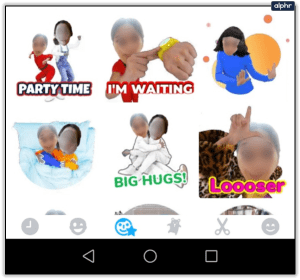
Snapchat Cameo Sorunlarına Neden Olan Uygulamayla İlgili Sorunları Kontrol Etme
Cihazınızı suçlamadan önce, sorunun uygulamayla ilgili olmadığından emin olun. Bu süreç ve çözüm, uygulamalarla ilgili birçok sorunu genellikle çözen belki de en basit yöntemdir.
#1: Snapchat Uygulamanızı Güncelleyin
Kameolar görünmezse, animasyon yapmazsanız veya bir tane oluşturamazsanız yapmanız gereken ilk şey Snapchat uygulamanızı güncellemektir. ziyaret edin Uygulama mağazası (iPhone ve iPad) veya Google Oyun mağazası (Android telefonlar ve tabletler) yüklü uygulamayı bulmak ve güncellemek için.
2 numara. Snapchat Önbelleğini Temizle
Snapchat önbelleğini (telefonunuza veya tabletinize kaydedilen veriler) temizlemek, birçok aksaklığı, bozuk verileri ve dağınık tercihleri de temizler. Her şeyden önce, kamera hücrelerinin donması, kamera hücresi özelliklerinin olmaması ve kamera hücrelerinin görünmemesi gibi birçok Snapchat sorununu giderir. İşte yapmanız gerekenler.
- Başlatmak “Snapchat” cihazınızda.
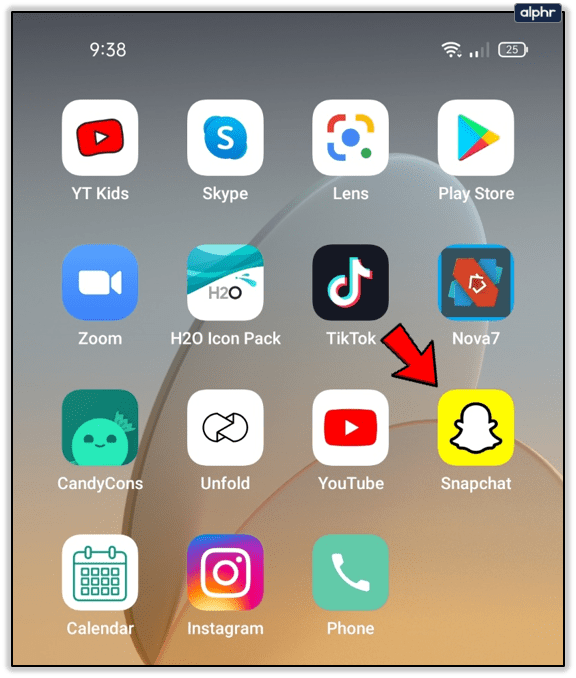
- üzerine dokunun “Profil simgesi” sonra seç “Ayarlar” “Profilim” ekranından.
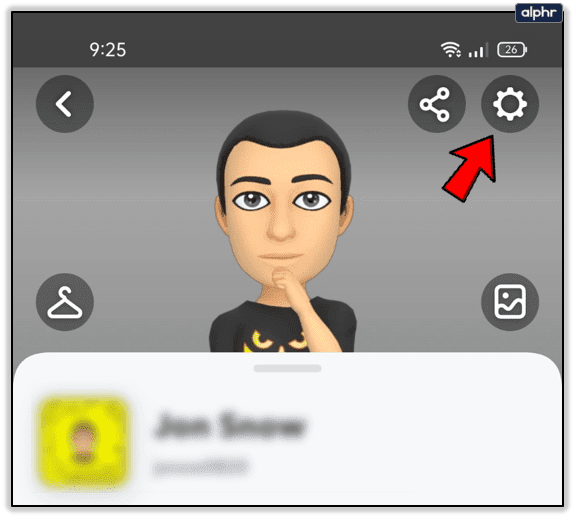
- Bulun ve seçin “Önbelleği Temizle” seçenek.
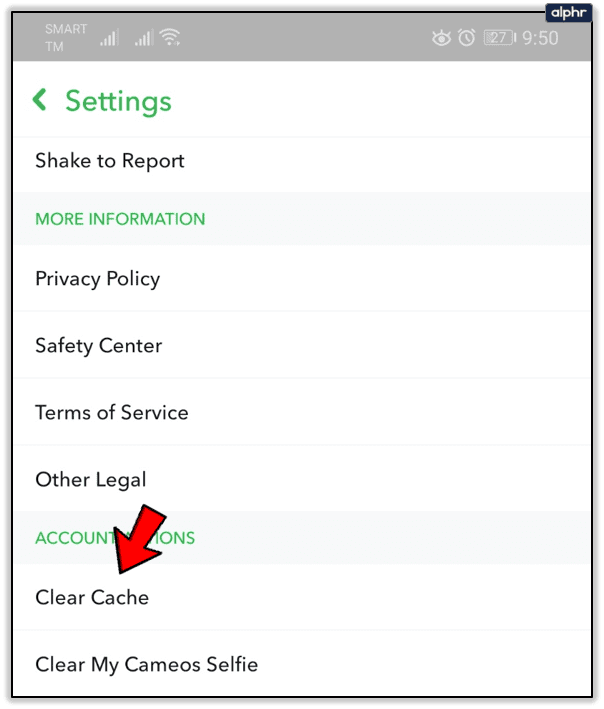
- Seçmek “Devam et” Android cihazlarda veya “Hepsini temizle” iPhone ve iPad’de.
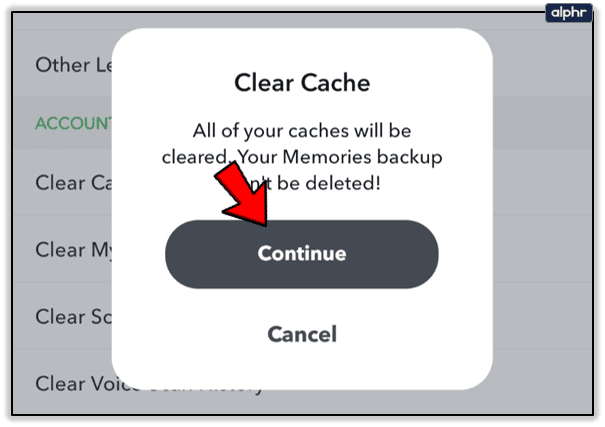
#3. Snapchat’i Kaldırın ve Yeniden Yükleyin
Uygulamayı güncellemek veya önbelleği temizlemek Snapchat Cameos Sorununuzu çözmenize yardımcı olmadıysa, Snapchat’i kaldırıp yeniden yüklemeyi deneyin.
Android’de:
- Uygulama çekmecesini açın, üzerine basın ve basılı tutun. “Snapchat uygulaması” sonra yukarı kaydırın “Kaldır” görünen seçenek.
- Aç “Oyun mağazası” ve yeniden yükleyin “Snapchat uygulaması” Snapchat’in en son sürümünün temiz yüklemesini gerçekleştirmek için.
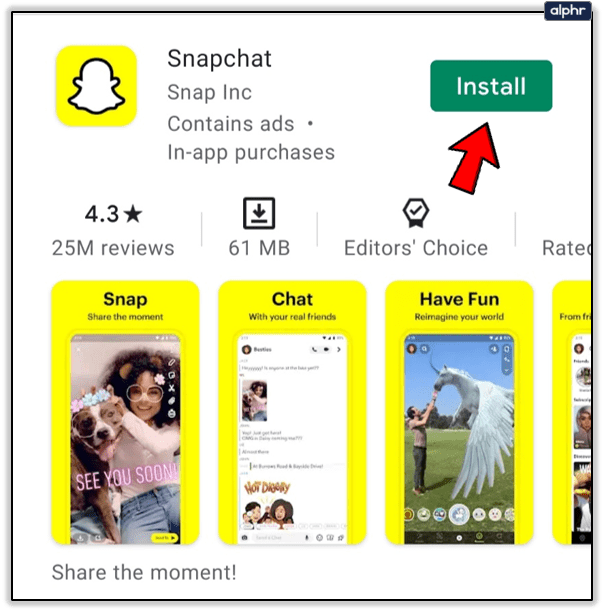
iOS’ta:
- Başlat “Ayarlar” uygulama.
- Seç “Genel” sekme.
- Seçme “iPhone Depolama” veya “iPad Depolama.”
- Snapchat’i bulun ve üzerine dokunun. “Uygulamayı Sil” onun yanında.
- Uygulamayı silmek istediğinizi onaylayın.
- “App Store”u başlatın, ardından bulun ve seçin “Snapchat.” En son sürümü temiz bir şekilde yüklemek için yeniden yükleyin.
#4. Cameos’un Çalışmamasını Düzeltmek için Snapchat’i Durdurmaya Zorlayın
Snapchat Cameos bazen görünüyor, ancak diğer zamanlarda görünmüyor mu? Bu senaryoda, Snapchat’i kapatmaya zorlamalısınız.
Seçenek 1 Android’de:
- Açık “Ayarlar > Uygulamalar ve bildirimler.”
- Üzerine dokunun “Tüm ### uygulamaları görün” üst kısımdaki “Son açılan uygulamalar” bölümünde Snapchat görünmediği sürece tüm uygulamaları görüntülemek için.
- Seçme “Snapchat” uygulama listesinden.
- Üzerine dokunun “Zorla durdur” yukarı doğru.
Android’de Seçenek 2
- üzerine uzun basın “Snapchat simgesi” “Giriş” ekranında, ardından bırakın.
- üzerine dokunun “i” simgesi (uygulama bilgisi).
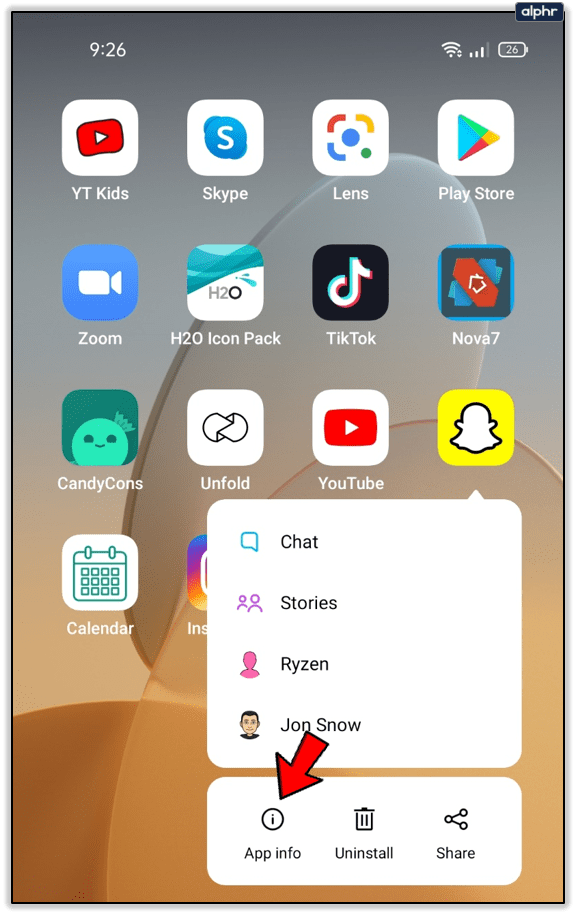
- “Uygulama Bilgileri” ekranında, “Zorla Durdur.“
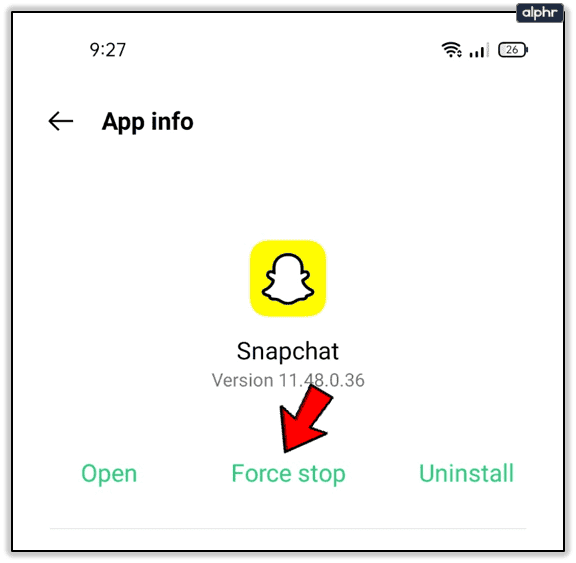
- Seçme “TAMAM” “Zorla durdurun mu?” onay açılır penceresi.
iOS Cihazları için:
Snapchat’i iOS’ta da kapatmaya zorlayabilirsiniz. İşte en son iOS cihazları için talimatlar:
- Cihazınızda çalışan Snapchat ile cihazınıza geri dönün. “Ev” ekran.
- Ekranınızın orta kısmına (alttan) yukarı kaydırın.
- Çalışan uygulamanın önizlemesinde “Snapchat”i bulun. Üzerinde yukarı kaydırın ve durmaya zorlamalıdır.
Biraz daha eski bir iOS aygıtı kullanıyorsanız bunun yerine şu adımları izleyin:
- Snapchat arka planda çalışırken, “Ev” ekran menüsü.
- Şuna dokunun: “Ev” düğmesine iki kez basın ve çalışan uygulamaların önizlemesini görün.
- yukarı kaydır “Snapchat” kapatmaya zorlamak için.
Snapchat Cameo Sorunlarına Neden Olan Cihaz Sorunlarını Kontrol Etme
Uygulamayla ilgili sorunları düzeltmeyi denediyseniz ve hiçbiri işe yaramadıysa, sorun cihazınızda olabilir. Herhangi bir uygulama arızası için ilk ve en kolay cihaz numarası, cihazınızı yeniden başlatmaktır. Yeniden başlatma veya kapatma seçeneğini kullanabilirsiniz.
1 numara. Kameoların Çalışmamasını Düzeltmek için Yumuşak veya Sert Sıfırlama Gerçekleştirin
Kapatma yöntemi, bir dakika sonra tekrar açtığınız varsayılarak yazılımdan sıfırlamadır. Sert sıfırlama seçeneği, cihazınızın fabrika ayarlarına sıfırlanması olacaktır. Tüm verilerinizi kaybedeceğiniz için bunu yalnızca son çare olarak kullanın.
Yedekleme oluşturmadan veya önemli dosyaları (resimler, notlar, indirmeler vb.) bir bilgisayara veya bulut depolama hizmetine (örn. pCloud veya Google sürücü.
Ayrıca Android cihazınızı (kişiler, mesajlar, fotoğraflar, uygulama ayarları/veriler vb.) yedeklemeniz gerekir. Google One en iyi seçenektir ve onu ayarlar menüsünden yapılandırabilirsiniz. iOS’a gelince, kullanıcı verileri (kayıtlı videolar, uygulama özelleştirmeleri, müzik, indirmeler, belgeler vb.) için bulut depolamayı ve cihaz yedeklemeleri (kişiler, ayarlar, tercihler, mesajlar, resimler vb.) için iCloud’u kullanabilirsiniz.
Her şey yedeklendikten sonra iPhone’unuzu veya başka bir iOS aygıtınızı sıfırlayabilirsiniz.
Bir iOS Aygıtını Donanımdan Sıfırlama veya Fabrika Ayarlarına Sıfırlama
- Aç “Ayarlar” uygulama.
- seçin “Genel” sekme.
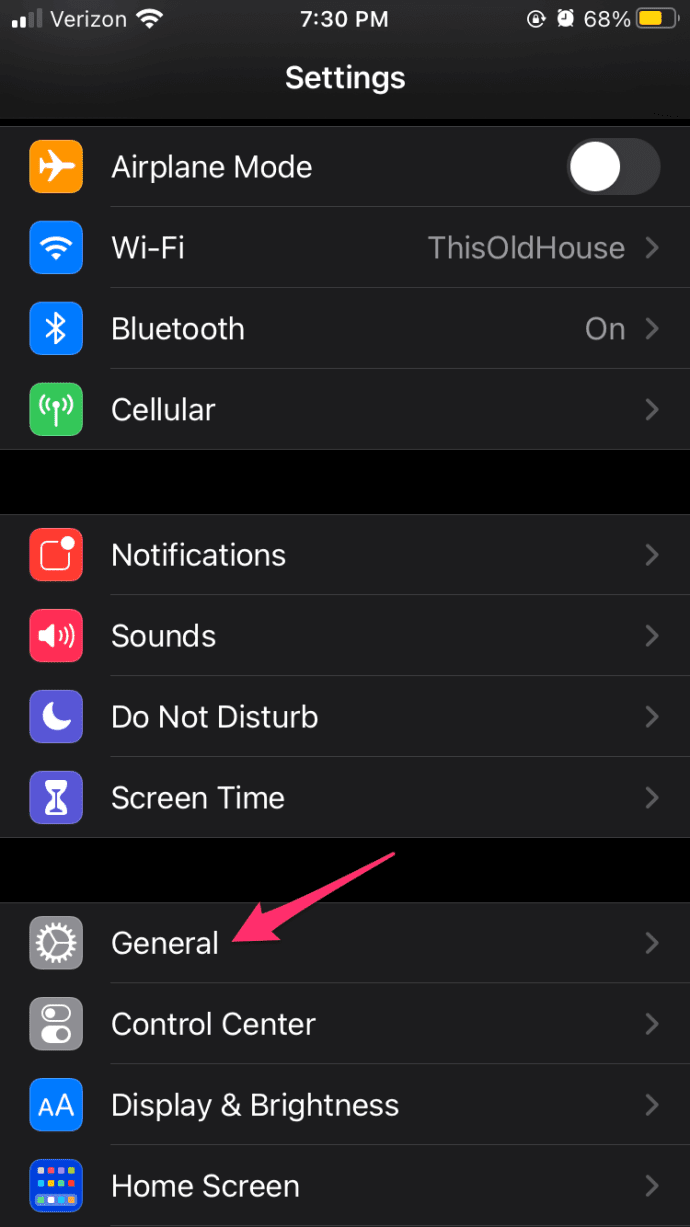
- Ardından, seçin “Sıfırla.”
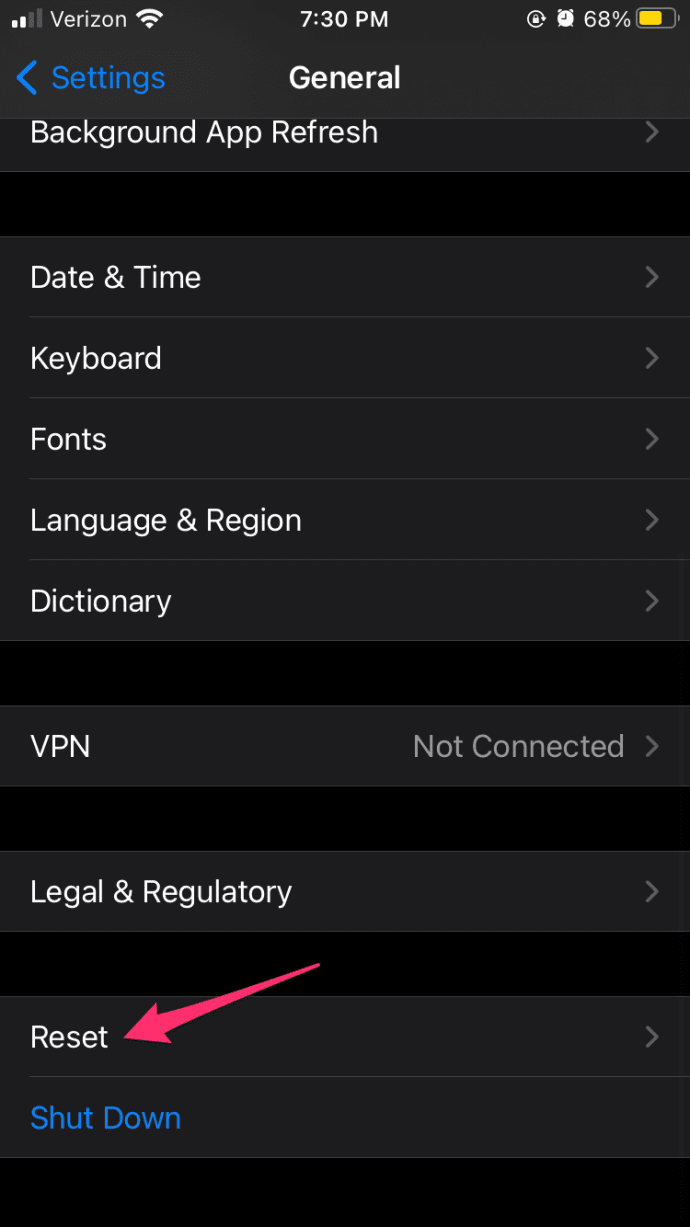
- Ardından, üzerine dokunun “Bütün ayarları sıfırla.”
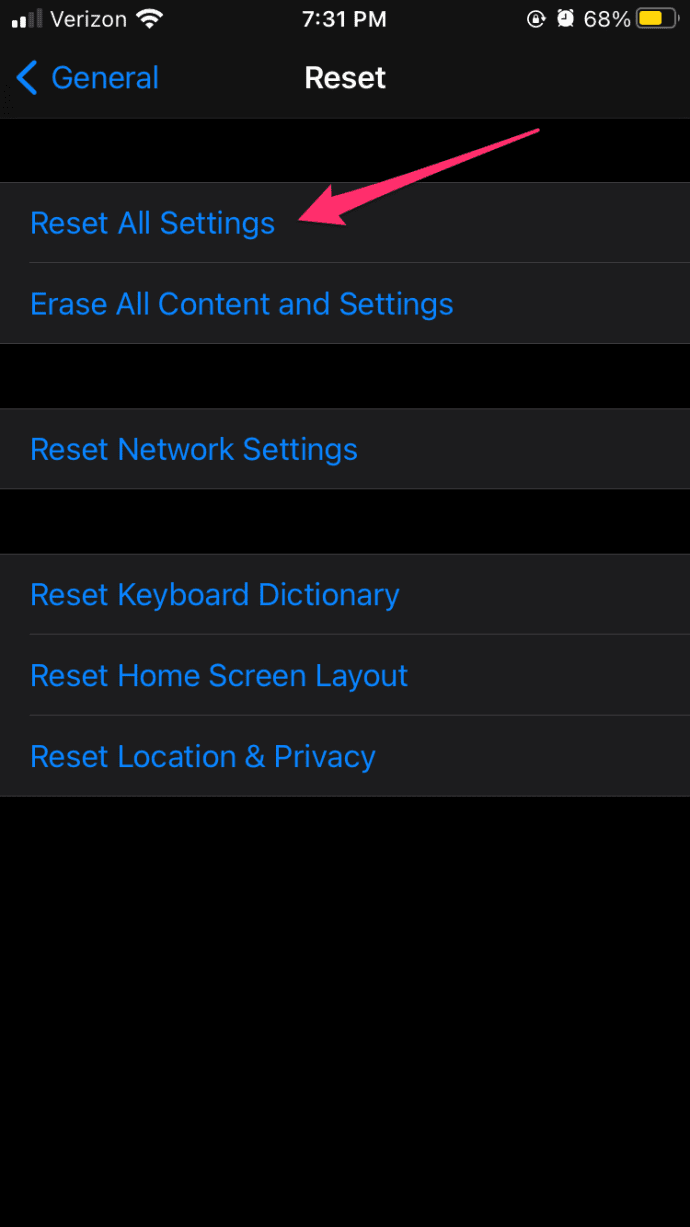
- Girin “cihaz parolası” Eğer gerekliyse.
- Her şeyi fabrika ayarlarına sıfırlamak istediğinizi onaylayın.
iPhone.iOS cihazınız tüm verileri siler ve fabrika ayarlarına geri dönerek cihazı yeniden kurmanızı ister.
Bir Android Aygıtı Donanımdan Sıfırlama veya Fabrika Ayarlarına Sıfırlama
- Başlat “Ayarlar” uygulama.
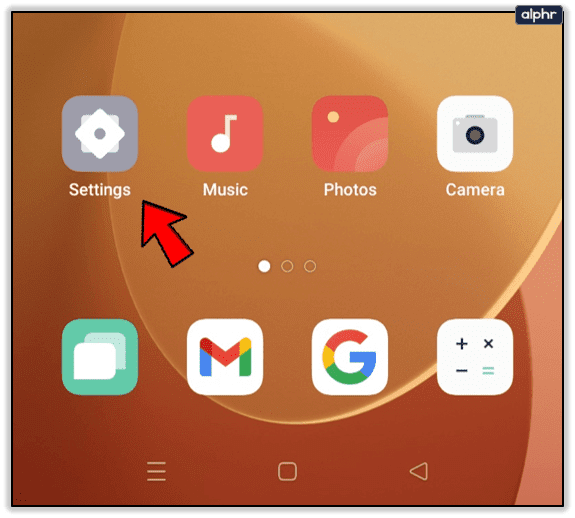
- Seçme “Ek ayarlar” eski Android sürümlerinde veya seçin “Sistem” Android 11+ için.
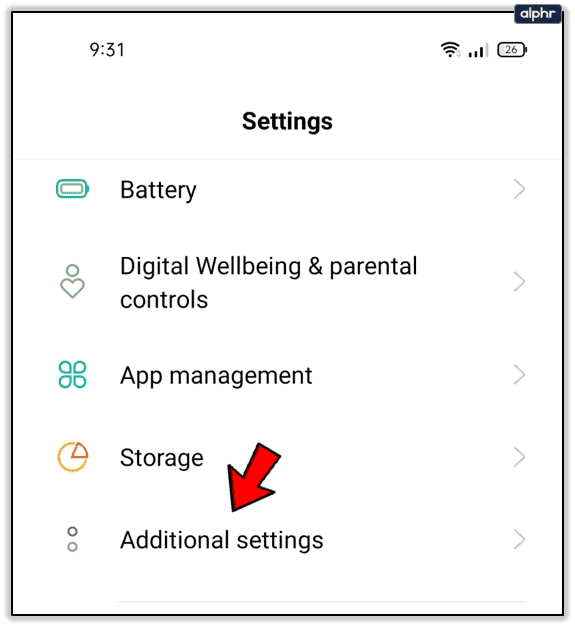
- Seçmek “Yedekle ve sıfırla” eski Android cihazlarda veya seçin “Gelişmiş > Sıfırlama Seçenekleri” Android 11+ üzerinde.
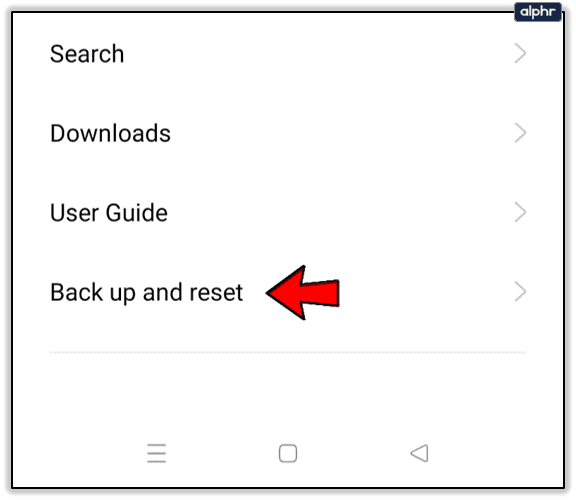
- Son olarak, seçin “Tüm verileri sil (fabrika ayarlarına sıfırlama).” Aşağı kaydırın ve dokunun “Tüm verileri sil” veya “Tableti Sıfırla.”
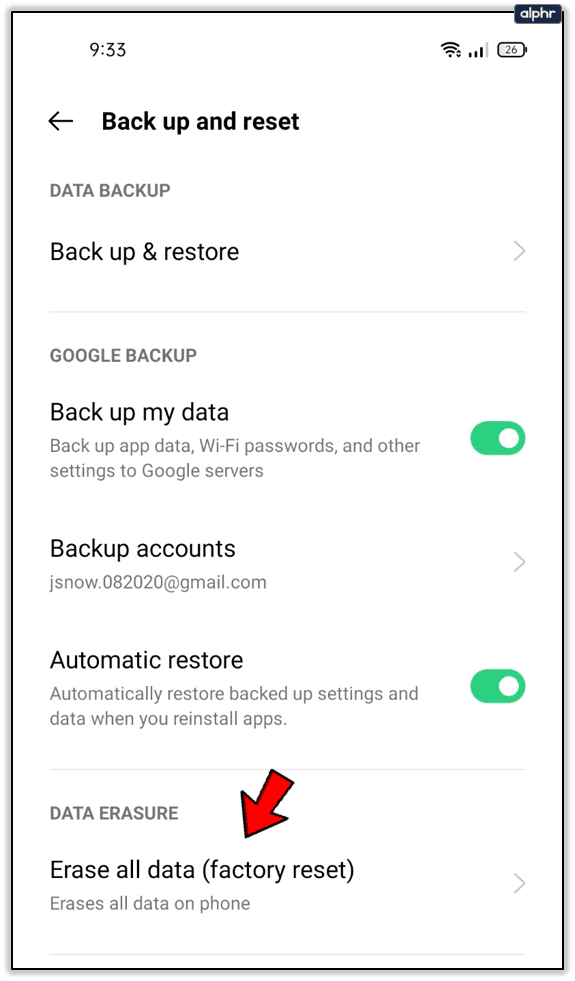
- Girin “cihaz PIN’i” sorulursa, tüm verileri silmek istediğinizi onaylayın ve üzerine dokunarak cihazı varsayılan ayarlara sıfırlayın. “Tüm verileri sil” buton.
Android cihazınız her şeyi silmeye başlar ve varsayılan ekran ve kurulum menüsü ile yeniden başlar.
Umarız, tavsiyemizi uyguladıktan sonra bu özelliği tekrar kullanabilirsiniz. İletişim resmi Snapchat destek ekibi Hala kamera hücrelerinin Snapchat’te görünmesini sağlayamıyorsanız.














